今回は楽天VikiとSurfsharkの登録方法を、画像を交えて説明していきます
簡単なので、10分もかからず終わっちゃいます
VPNの説明が不要な方は目次から読みたい場所をクリックしてください
VPNとは
VPNとはVirtual Private Networkの略で、直訳すると「仮想専用線」
VPNはフリーWifiなどの利用で個人情報の盗み見される危険性なくしてくれる役割を果たしてくれます
なぜ楽天VikiはVPNが必要なの?
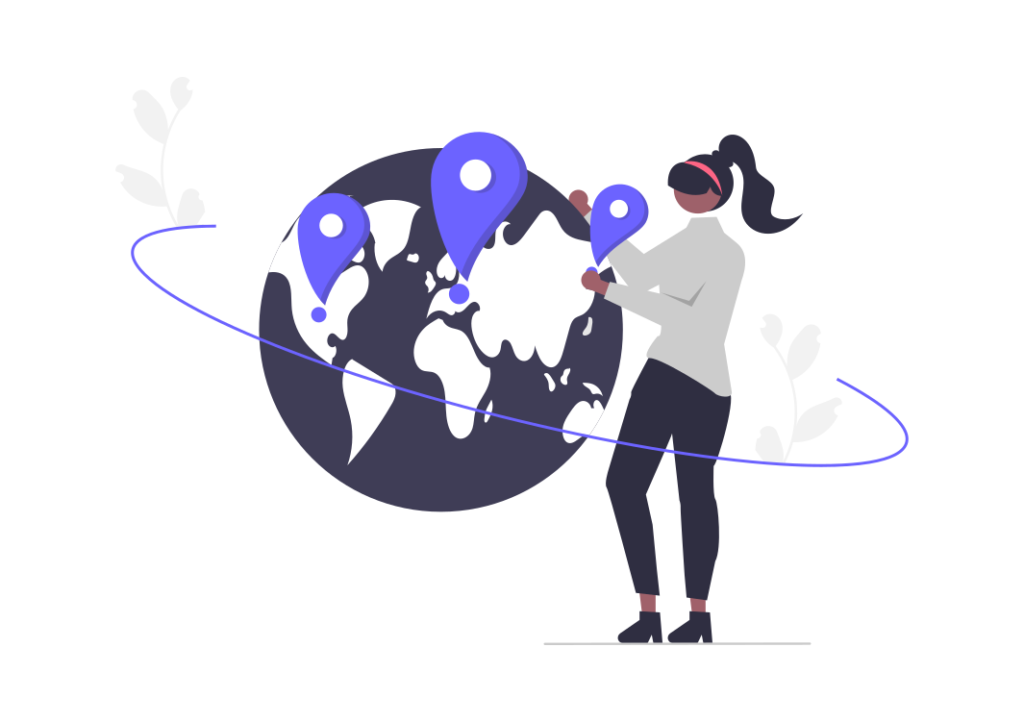
楽天Vikiは海外の配信サービスなので、日本だと地域制限がかかってしまいほとんど作品が見れないからです
しかしVPNを使えば、その地域制限を解除することができます
具体的には「日本にいても海外の回線に繋ぐことができる」です
VPNにはセキュリティの強化以外にも
などさまざまな役割があります
Surfsharkの特徴・料金
Surfsharkの特徴や料金を紹介していきます
特徴

- ここ3年で急成長してきた会社
- 料金は2年2か月の契約すると月280円と安い
- 24時間年中無休サポート
- 30日間返金保証
- VPNサーバーを3700台設置
- 同時接続可能台数が無制限
- 日本語対応
Surfsharkは無名からわずか1年でトップ5まで昇りつめた会社です
魅力はやっぱり長期契約の料金の安さですね
現在VPNの中で3番目に人気ですが、1位のExpressVPNに比べるとかなり安いです
勢いがある会社なので、これからもっと伸びていく可能性は十分にあり得ます
料金
料金プランが変更されている場合があります最新の料金プランは【SurfShark】をご覧ください
| 1ヵ月プラン | 人気No.124ヶ月 | 12ヶ月 |
|---|---|---|
| 月額 1,661円 |
月額 319円 |
月額 512円 |
| 申し込み
|
申し込み
|
申し込み
|
| 30日間返金保証あり | 30日間返金保証あり | 30日間返金保証あり |
Surfshark登録からVPN接続までの流れ
本題のSurfsharkの登録からVPN接続までの流れを、画像を交えて説明していきます
大まかな流れはこんな感じ
Surfshark登録
- STEP1プランを選択
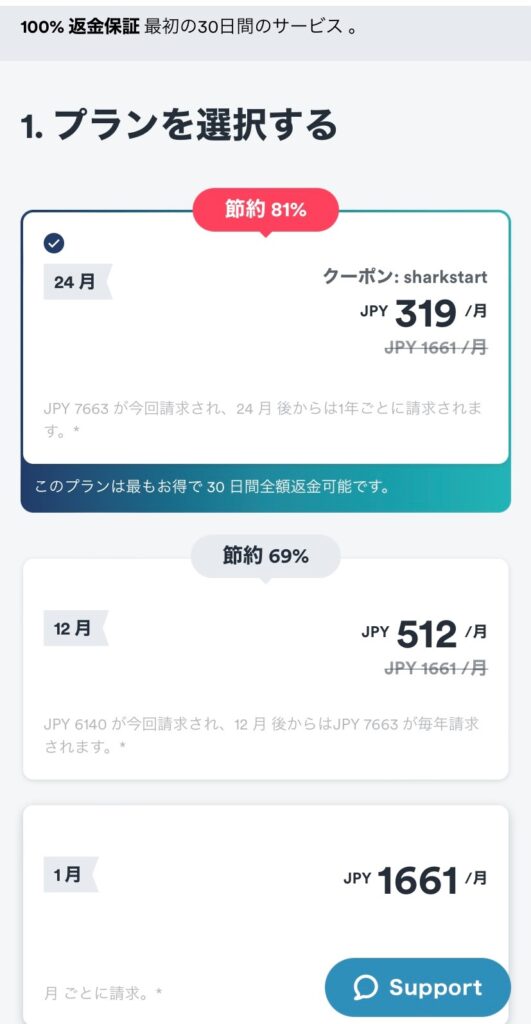
- STEP2アカウント作成
アカウント作成に使うメールアドレスを入力します
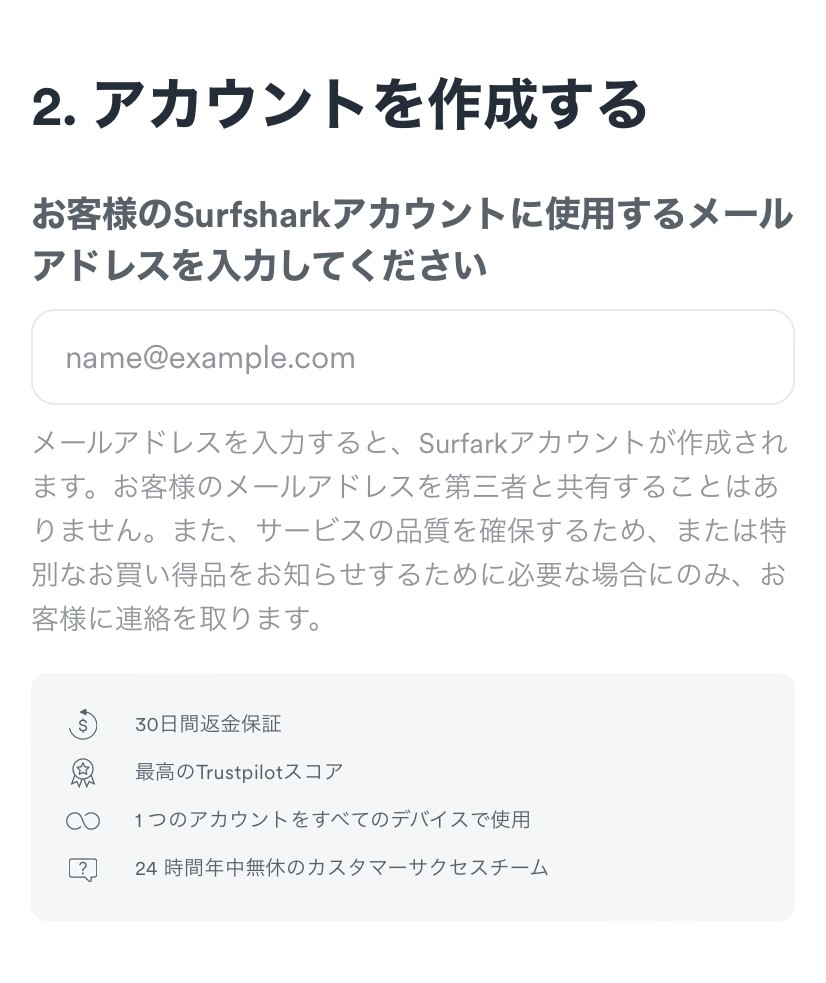
- STEP3支払方法の選択
以下から支払方法を選択してください
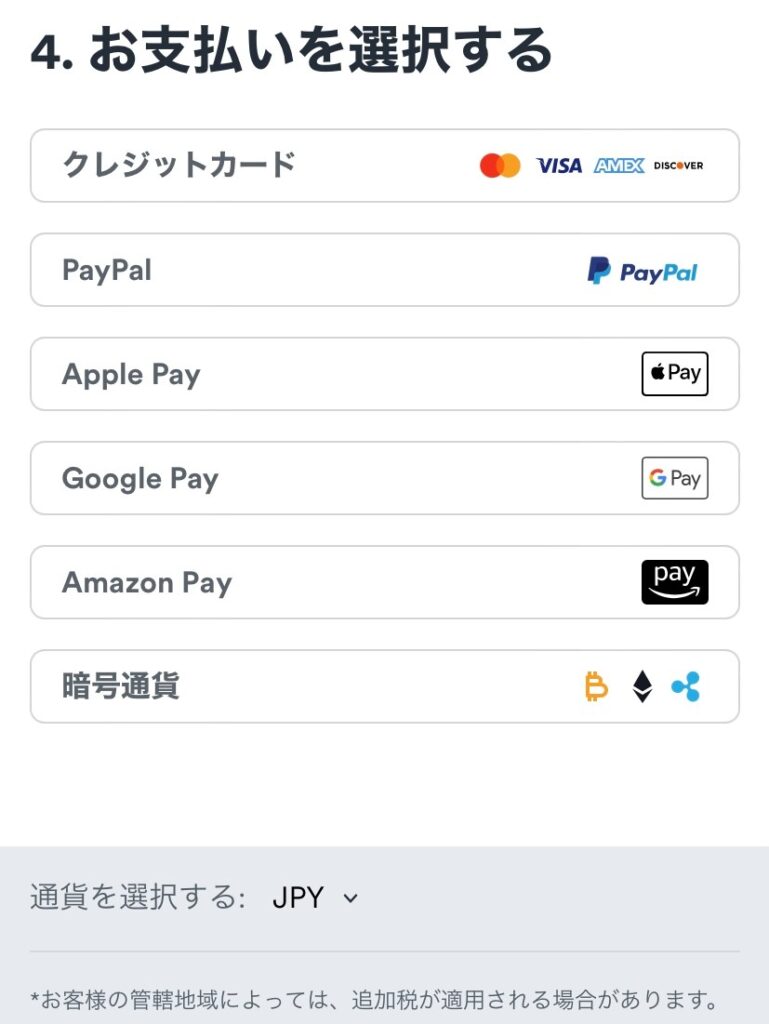
- STEP4支払情報の入力
今回はクレジットカードを例に説明していきます
必要な情報を入力したら[購入完了]をクリックしましょう
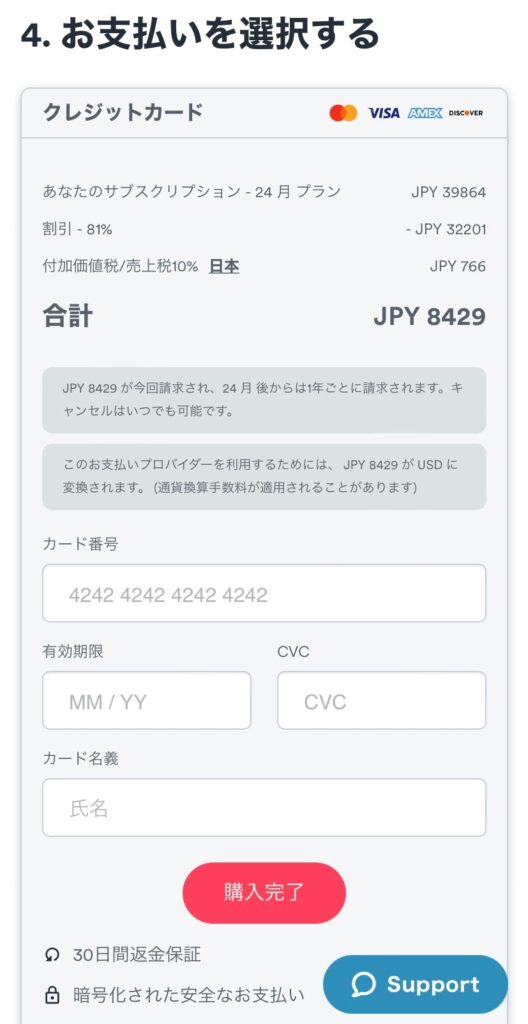
以上でSurfsharkの登録は完了になります
VPN接続
- STEP1
- STEP2ログイン
先ほどインストールしたアプリを開くとログイン画面が表示されます
登録したログイン情報を入力してください
- STEP3接続する国を選択
画面の下のメニューから[Locations]を選択し、好きな国を選ぶ(イギリスがおすすめ)
☆の隣にある〇は混み具合を表しています
できるだけ空っぽの〇を選びましょう
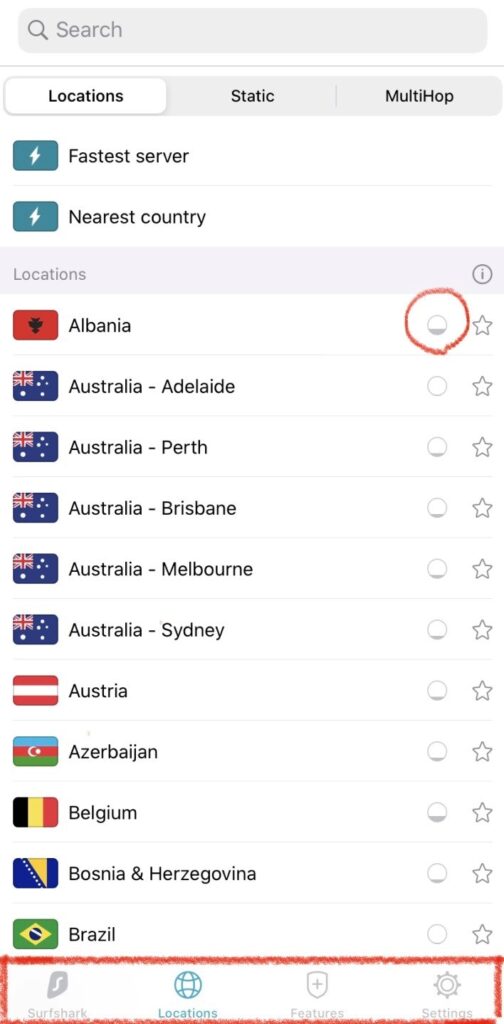
- STEP4VPNの許可
初めてVPNに接続するときに以下のように許可を求められますので、[許可]を選択してください
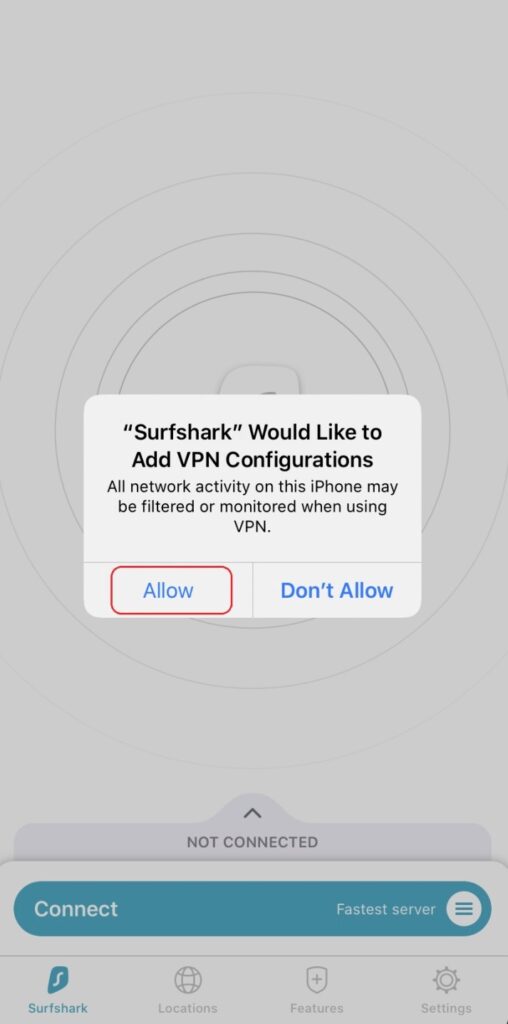
- STEP5CONNECTになっていることを確認する
①がCONNECTEDと緑に表示されていたら接続されています
接続を解除したい場合は②の[DISCONNECT]をクリックしてください
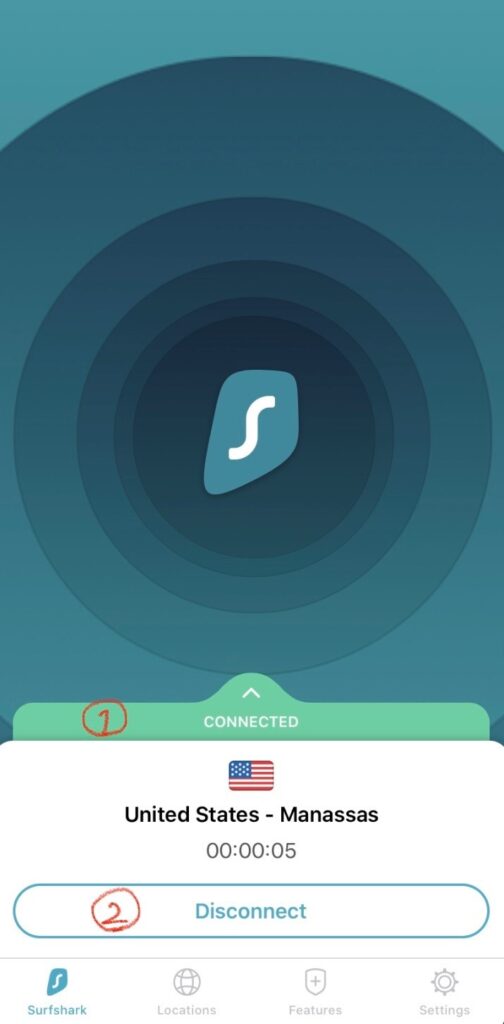
以上でVPNの接続は完了になります
楽天Vikiの料金
| プラン | 料金 | サービス内容 |
| 無料 | 0円 | 無料のみ視聴可能 |
| STANDRD オススメ | 月契約 600円/月 年契約 6,000円/年(1,200円お得) | 無料/STANDARDのみ視聴可能 広告なし |
| PLUS | 月契約 1100円/月 年契約 11,200円/年(2,000円お得) | 無料/STANDARD/PLUSすべて視聴可能 広告なし |
PLUSもありますが、STANDRDでもVPNをイギリスに接続すればほとんどの作品視聴可能です!
楽天Vikiの登録からViki Pass取得までの手順
ここからは楽天Vikiの登録からViki Pass取得までの流れを、画像を交えて説明していきます
無料作品で十分な方はViki Passは購入しなくても大丈夫です
大まかな流れはこんな感じ
楽天Viki登録
- STEP1
- STEP2アカウント作成
アカウント作成を以下の中から選び、必要な登録情報を記入し[続行]を選択します
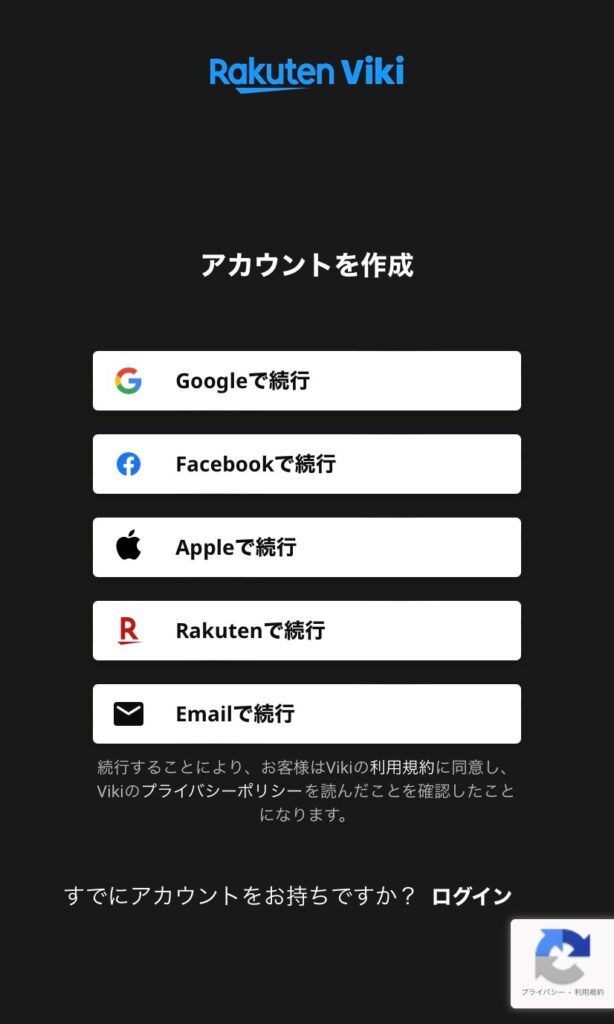
- STEP3メールアドレスの確認
先ほど登録したメールアドレスに確認メールが届いたら、メールに貼られてるリンクをクリックします
以上で、楽天Vikiの登録は完了になります
Viki Pass取得
- STEP1ホームから[Viki Passを取得]をクリック
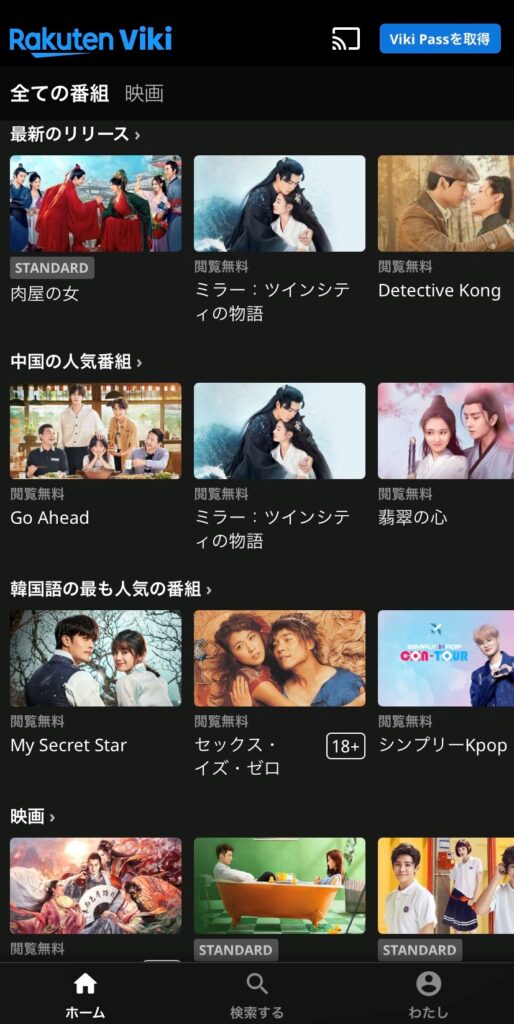
- STEP2[7日間の無料トライアルを開始]をクリック
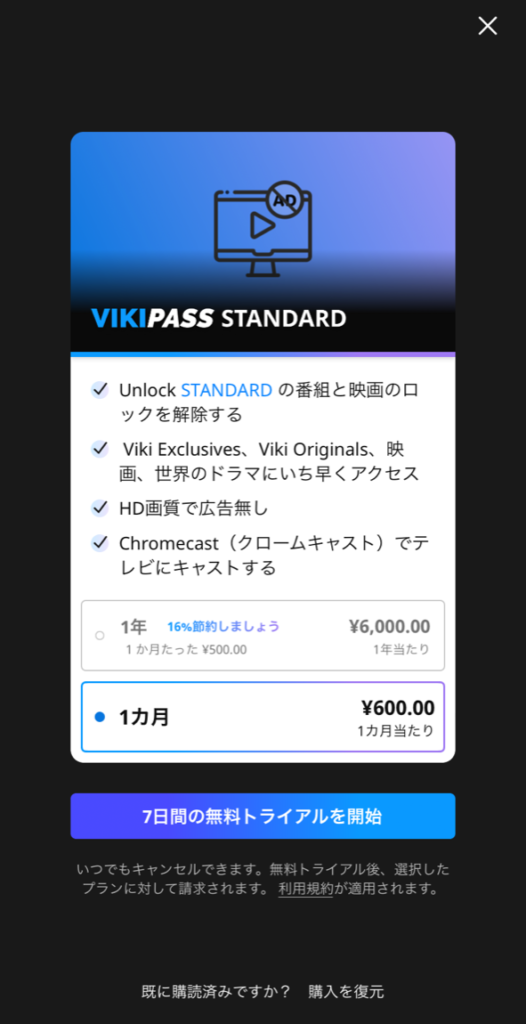
- STEP3プランの選択
1ヵ月契約か1年契約のどちらかを選択します
1ヵ月 600円/月
1年 6000円/年(1200円お得)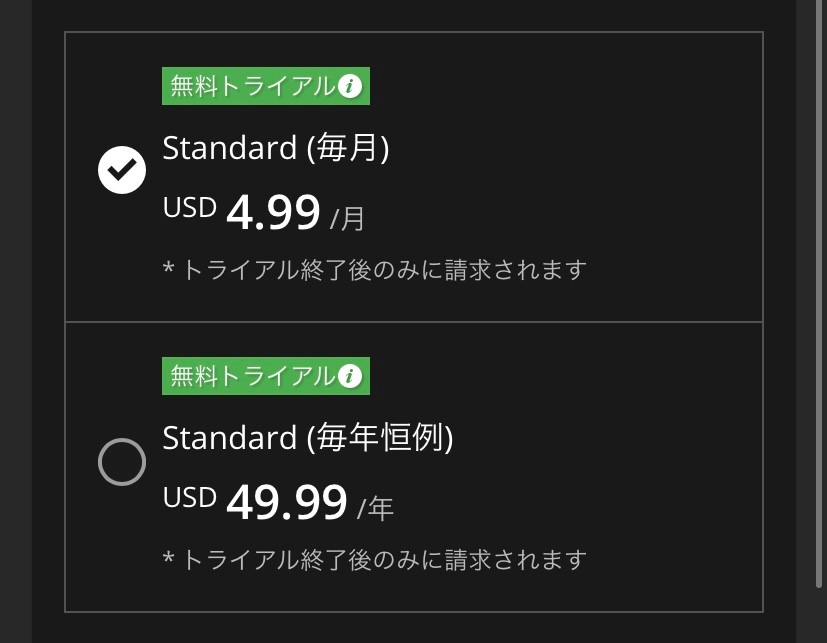
- STEP4支払情報の入力
クレジットカードの情報を入力してください
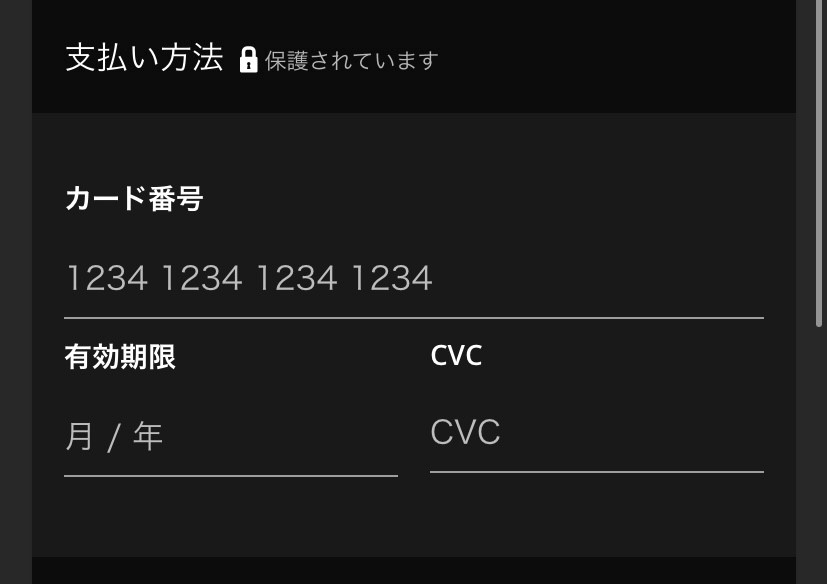
- STEP5契約内容の確認
最後に契約内容に間違いがなければ右下にある[送信]をクリックしましょう
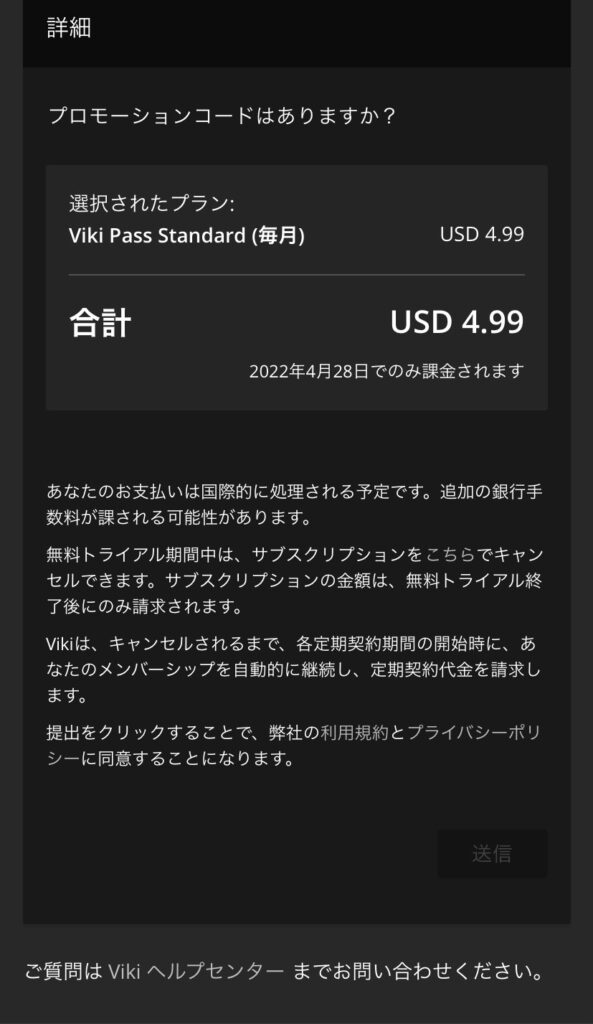
以上でViki Pass取得は完了になります
まとめ
これで楽天Vikiで韓国ドラマ視聴する準備は整いました
あとは、好きな韓国ドラマを探して楽しむだけです!
充実した韓ドラライフを送ってください(^▽^)/




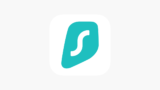
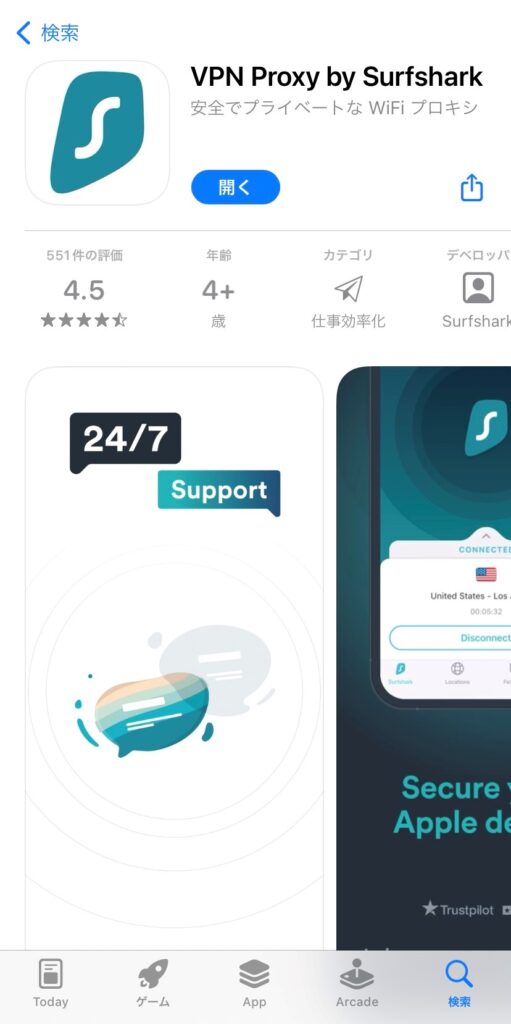

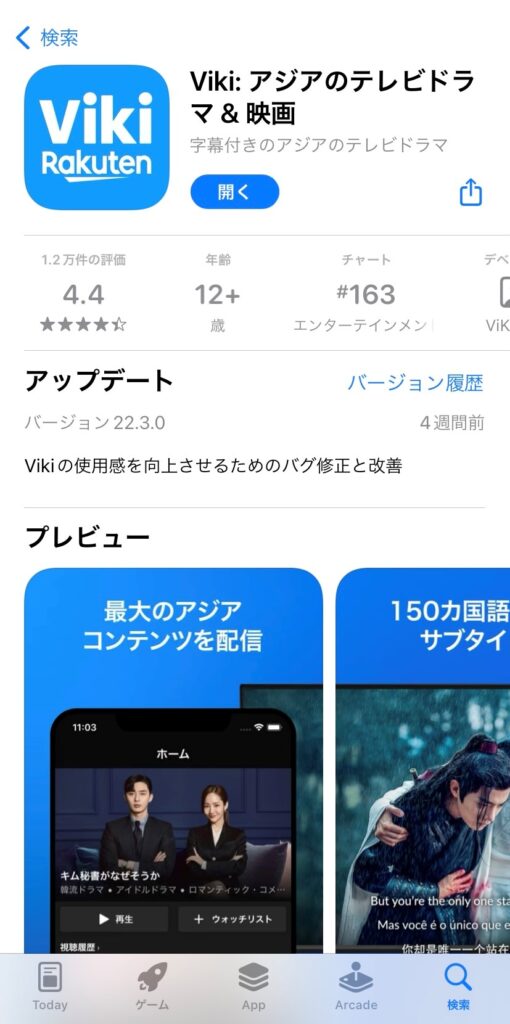

コメント